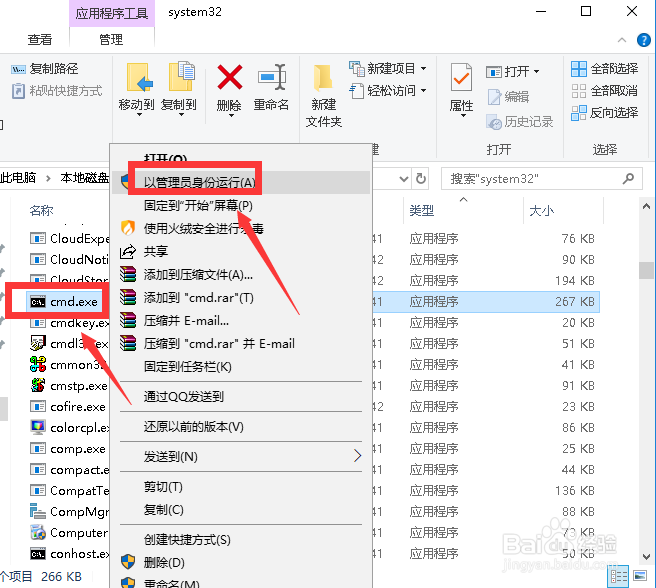1、我们正常在运行中启动cmd命令,进入的是普通权限的运行窗口,如下图所示
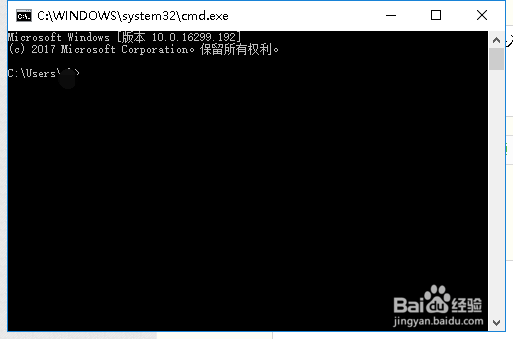
2、左键单击开始菜单,如下图所示
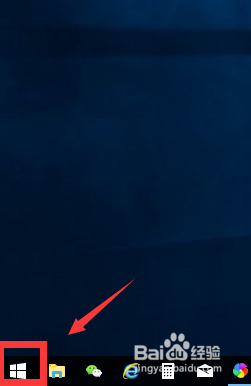
3、进入开始菜单,直接键盘输入cmd,如下图所示
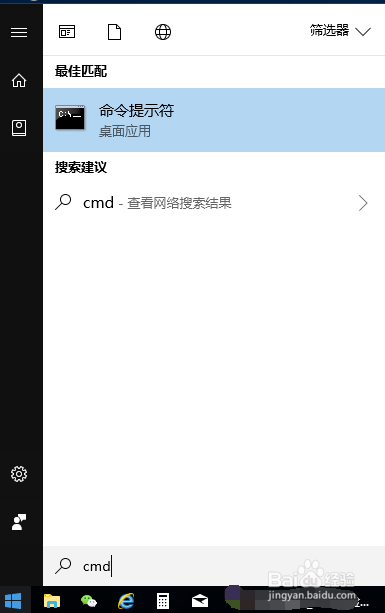
4、在出现的结果中找到cmd运用,右键单击--以管理员运行,如下图所示
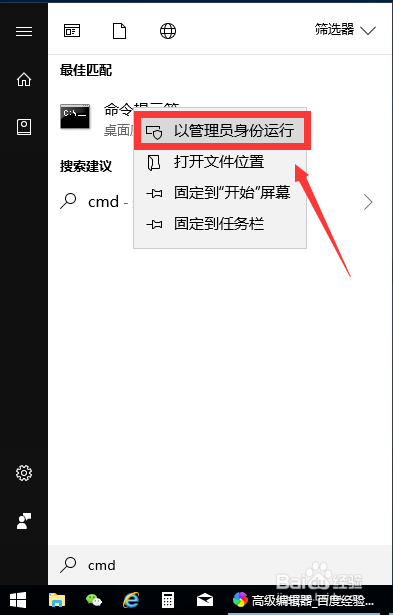
5、下面就进入了cmd的管理员权限界面,如下图所示
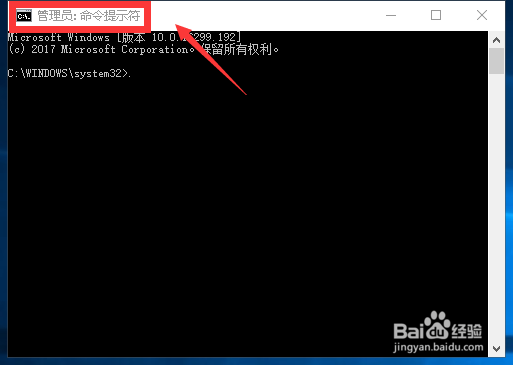
6、还有一个方法:右键单击win窗口键,选择命令提示符(管理员),如下图所示
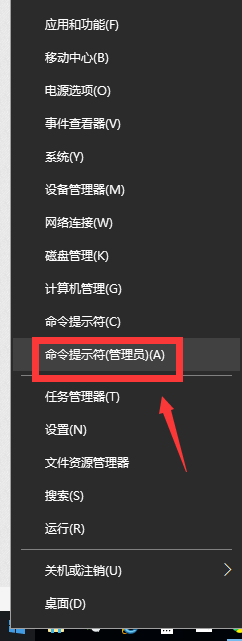
7、第三种方法,进入cmd程序文件夹,默认路径C:\WINDOWS\system32,如下图所示
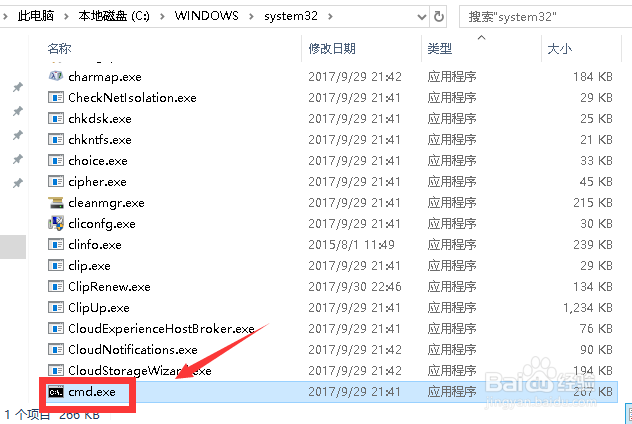
8、右键单击cmd应用程序选择以管理员身份运行,如下图所示